สารบัญ
ใน Microsoft Excel เป็นสถานการณ์ทั่วไปในการค้นหาและแยกข้อมูลจากหลายแผ่นตามเกณฑ์ที่แตกต่างกัน การรวมกันของฟังก์ชัน INDEX และ MATCH เป็นวิธีที่เหมาะสมที่สามารถตอบสนองวัตถุประสงค์ในการดึงข้อมูลจากหลายชีตมารวมไว้ในชีตหนึ่งโดยเฉพาะ
ในบทความนี้ คุณจะได้เรียนรู้ เราจะใช้ฟังก์ชัน INDEX และ MATCH ในเวิร์กชีตต่างๆ พร้อมภาพประกอบที่เหมาะสมได้อย่างไร
ดาวน์โหลดสมุดงานแบบฝึกหัด
คุณสามารถดาวน์โหลดสมุดงาน Excel ที่เรา ' ใช้ในการเตรียมบทความนี้
INDEX MATCH ข้ามหลายชีต.xlsx
การใช้ฟังก์ชัน INDEX MATCH ข้ามหลายชีตใน Excel
ในภาพต่อไปนี้ คุณจะเห็นแผ่นงานหลายแผ่นเปิดอยู่ในสมุดงานเล่มเดียว แผ่นงานแรกมีชื่อว่า สรุป ในชีตนี้ การขายอุปกรณ์หรือส่วนประกอบเฉพาะในวันที่เจาะจงจะถูกแยกออกจากเวิร์กชีตอื่นๆ ที่เกี่ยวข้อง
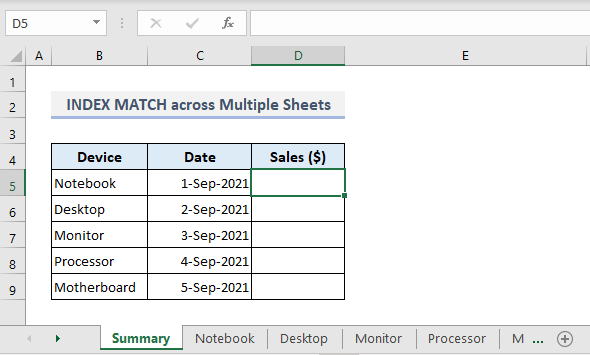
ด้านล่างเป็นภาพหน้าจอของเวิร์กชีตที่สองชื่อ สมุดบันทึก ซึ่งมีการบันทึกการขายสมุดบันทึกในบางวันที่ต่อเนื่องกัน ในทำนองเดียวกัน หากเราดูเวิร์กชีตที่เหลือ เราจะพบการขายอุปกรณ์หรือส่วนประกอบอื่นๆ- เดสก์ท็อป จอภาพ โปรเซสเซอร์ และมาเธอร์บอร์ด
สิ่งที่เราจะ ตอนนี้อยู่ในแผ่นงาน สรุป เราจะแยกยอดขายของสมุดบันทึกใน 1-Sep-2021 จากเอกสาร Notebook
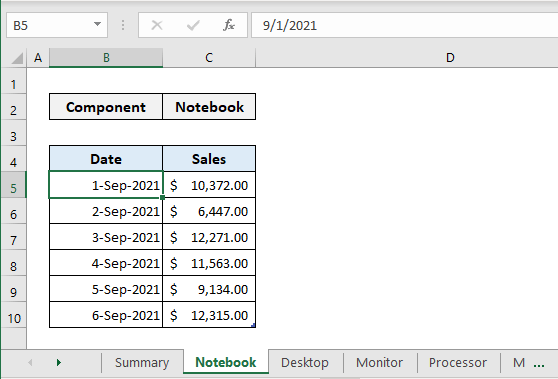
📌 ขั้นตอนที่ 1:
➤ ในเวิร์กชีต Notebook เลือกทั้งตารางก่อน
➤ จากกลุ่มคำสั่ง สไตล์ ภายใต้ หน้าแรก ribbon เลือกตารางใดก็ได้ที่คุณต้องการจากเมนูแบบเลื่อนลง จัดรูปแบบเป็นตาราง
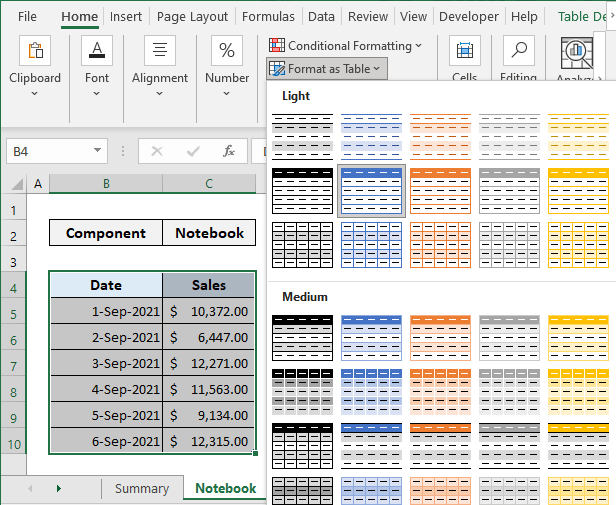
📌 2:
➤ ไปที่แท็บ สูตร และเลือกคำสั่ง Name Manager จากเมนูดรอปดาวน์ Defined Names
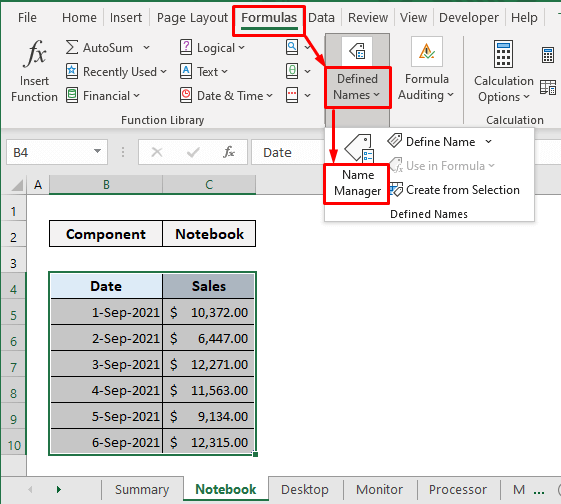
📌 ขั้นตอนที่ 3:
➤ แก้ไขชื่อตารางที่นี่แล้วพิมพ์ Notebook ในช่อง ชื่อ
➤ กด ตกลง .
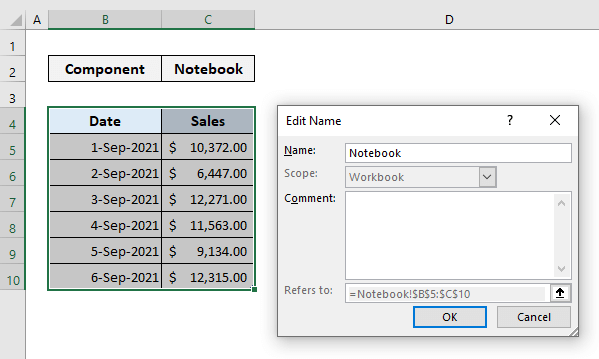
📌 ขั้นตอนที่ 4:
➤ ในทำนองเดียวกัน ให้ทำตามขั้นตอนก่อนหน้าสำหรับเวิร์กชีตอื่นๆ ทั้งหมด และตั้งชื่อตารางที่เกี่ยวข้องกับอุปกรณ์หรือส่วนประกอบที่อยู่ในชีตสรุป
➤ ปิดกล่องโต้ตอบ ตัวจัดการชื่อ และตอนนี้คุณก็พร้อมที่จะกำหนดสูตรในชีต สรุป แล้ว
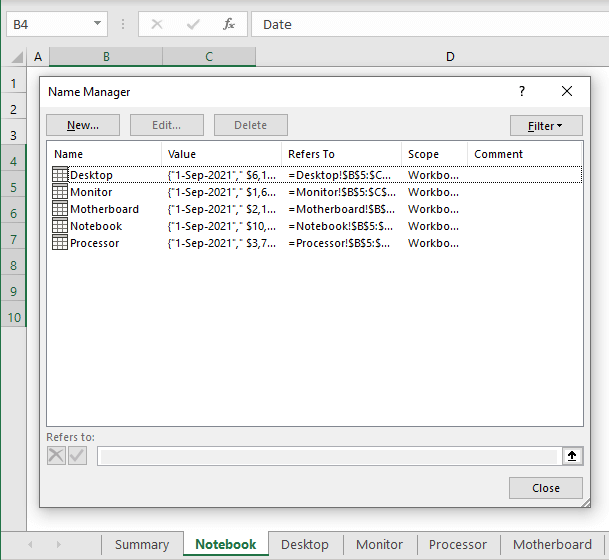
📌 ขั้นตอนที่ 5:
➤ ในเอาต์พุตแรก เซลล์ D5 ให้พิมพ์ e สูตรต่อไปนี้:
=INDEX(INDIRECT(B5&"[Sales]"),MATCH(Summary!$C5,INDIRECT(B5&"[Date]"),0)) ➤ กด Enter และคุณจะได้รับมูลค่าการขายโน๊ตบุ๊คใน 1-ก.ย.-2021 .
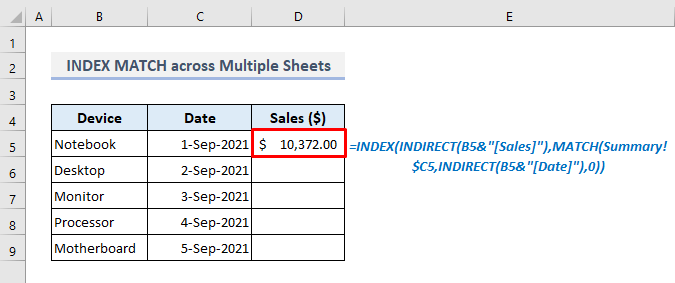
📌 ขั้นตอนที่ 6:
➤ ตอนนี้ใช้ Fill Handle เพื่อเติมเซลล์ที่เหลือใน คอลัมน์ D .
สุดท้าย คุณจะเห็นการขายส่วนประกอบหรืออุปกรณ์อื่นๆ ในวันที่ระบุ หากคุณเปลี่ยนวันที่สำหรับอุปกรณ์ใด ๆ ใน คอลัมน์ C คุณจะพบมูลค่าการขายของอุปกรณ์เฉพาะในวันที่ระบุทันที ในทำนองเดียวกัน คุณสามารถเปลี่ยนชื่ออุปกรณ์ได้เช่นกันใน คอลัมน์ B และคุณจะเห็นมูลค่าการขายที่เกี่ยวข้องในวันที่กำหนด
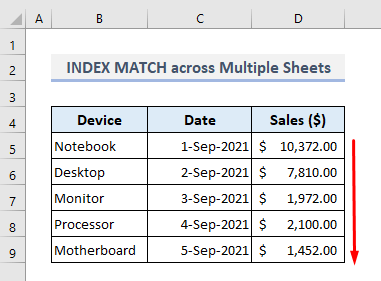
อ่านเพิ่มเติม: INDEX MATCH ที่มีหลายเกณฑ์ในแผ่นงานที่ต่างกัน (2 วิธี)
การอ่านที่คล้ายกัน
- จับคู่ INDEX ของ Excel เพื่อส่งคืนค่าหลายค่าในเซลล์เดียว
- INDEX จับคู่หลายเกณฑ์ด้วยสัญลักษณ์แทนใน Excel (คู่มือฉบับสมบูรณ์)
- [ แก้ไขแล้ว!] INDEX MATCH ไม่ส่งคืนค่าที่ถูกต้องใน Excel (5 เหตุผล)
- INDEX MATCH เทียบกับฟังก์ชัน VLOOKUP (9 ตัวอย่าง)
- INDEX+ จับคู่กับค่าที่ซ้ำกันใน Excel (3 วิธีด่วน)
ทางเลือก (VLOOKUP) เพื่อใช้ฟังก์ชัน INDEX MATCH ในหลายชีต
มี เป็นทางเลือกที่เหมาะสมสำหรับฟังก์ชัน INDEX และ MATCH และนั่นคือฟังก์ชัน VLOOKUP ฟังก์ชัน VLOOKUP จะค้นหาค่าในคอลัมน์ด้านซ้ายสุดของตาราง แล้วส่งกลับค่าในแถวเดียวกันจากคอลัมน์ที่ระบุ
เนื่องจากเรากำลังใช้ชุดข้อมูลก่อนหน้า เรามา ดูวิธีที่เราสามารถใช้ฟังก์ชัน VLOOKUP ในเอาต์พุต เซลล์ D5 ได้เลย สูตรที่ต้องการคือ:
=VLOOKUP($C5,INDIRECT("'"&B5&"'!$B$5:$C$10"),2,FALSE) หลังจากกด Enter เท่านั้น คุณจะได้ผลลัพธ์แรกตามที่พบในสูตรก่อนหน้าวิธีการ
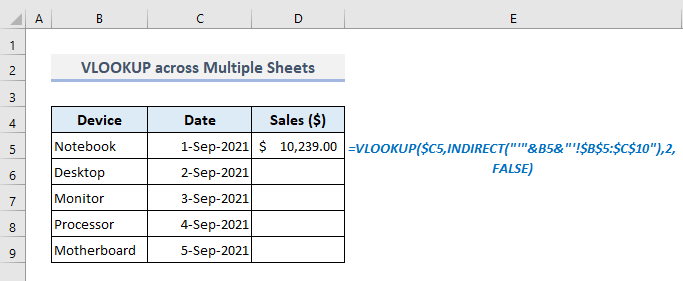
ตอนนี้ใช้ตัวเลือก Fill Handle เพื่อเติมเซลล์เอาต์พุตที่เหลือโดยอัตโนมัติใน คอลัมน์ D และคุณจะ จะแสดงมูลค่าการขายที่เกี่ยวข้องได้ทันที
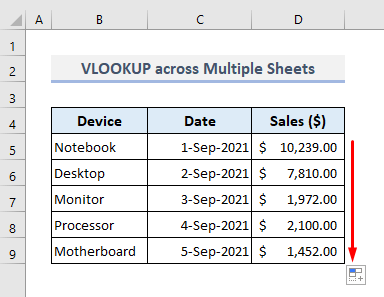
อ่านเพิ่มเติม: วิธีใช้ INDEX MATCH แทน VLOOKUP ใน Excel (3 วิธี)
บทสรุป
ฉันหวังว่าสองวิธีที่กล่าวถึงข้างต้นนี้จะช่วยให้คุณนำไปใช้ในสมุดงาน Excel เพื่อค้นหาและแยกข้อมูลจากแผ่นงานหลายแผ่นได้ หากคุณมีคำถามหรือข้อเสนอแนะ โปรดแจ้งให้เราทราบในส่วนความคิดเห็น หรือคุณสามารถตรวจสอบบทความอื่น ๆ ของเราเกี่ยวกับฟังก์ชันของ Excel ได้ที่เว็บไซต์นี้

